Задача по проекту относится к конкретному проекту и запланирована на определенное время.
Создание задачи по проекту
Чтобы создать задачу по проекту, заполните следующие поля:
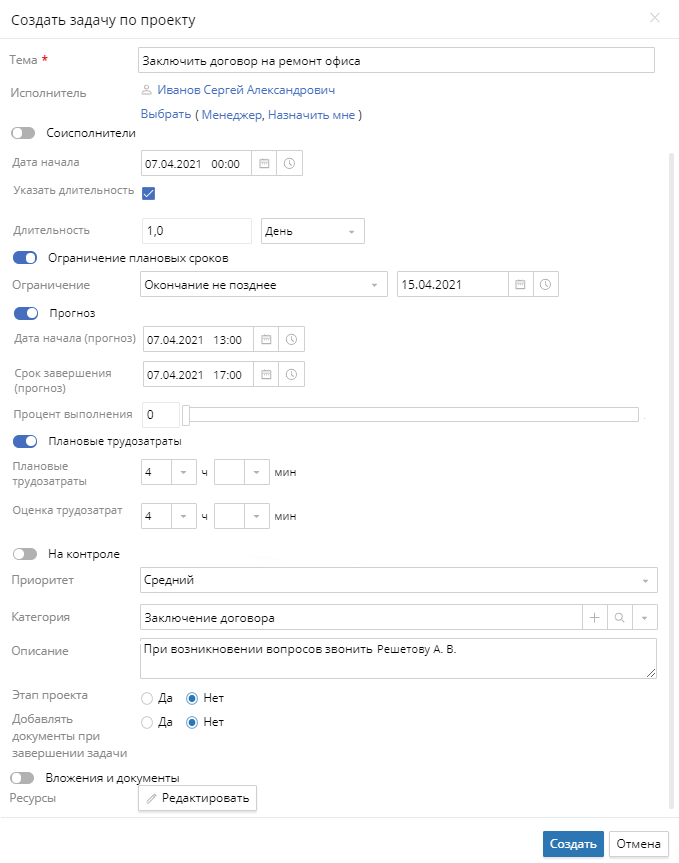
Тема * — введите название задачи.
Исполнитель — выберите исполнителя задачи: пользователя, менеджера или роль проекта. Набор доступных вариантов выбора зависит от настроек в типе проекта. При этом есть особенности:
- чтобы выбрать себя, нажмите на ссылку Назначить мне;
- чтобы выбрать менеджера проекта, нажмите на ссылку Менеджер;
- если выбрана роль проекта, в которой не указан пользователь или содержится более одного пользователя, то при публикации плана проекта нужно выбрать исполнителя задачи;
- если выбран участник проекта, который уже добавлен соисполнителем к задаче, то он удалится из поля Соисполнитель автоматически;
- исполнителя можно назначить при добавлении к задаче трудового ресурса;
- если исполнитель не выбран, то за один день до даты начала задачи менеджер проекта получит уведомление о необходимости назначить исполнителя.
Соисполнители — можно добавить соисполнителей задачи.
Дата начала — укажите дату и время начала задачи. Можно выбрать уже прошедшую дату или не указывать ее совсем.
Указать длительность — укажите длительность одним из способов:
- если установлен флажок, то ниже отображается поле Длительность. Выберите единицу измерения длительности задачи (час, день, неделя, месяц или год) и укажите число. Оно может быть дробным числом (например, 0,5). Можно указать длительность с учетом, что срок завершения задачи установлен на уже прошедшую дату. По умолчанию флажок установлен;
- если снять флажок, то ниже отобразится поле Срок завершения. Укажите в нем дату и время завершения задачи. Можно указать уже прошедшие дату и время.
Если срок завершения задачи превысит срок плана проекта, то при сохранении или публикации плана отобразится уведомление. Выберите действие:
- сохранить план с автоматическим сдвигом его сроков;
- сохранить план без сдвига его сроков;
- отменить сохранение или публикацию плана.
Ограничение плановых сроков — вы можете установить ограничение для сроков задачи, выбрав его тип и указав дату:
- начало или завершение не ранее или не позднее определенной даты;
- фиксированная дата начала или завершения.
Когда вы изменяете сроки задач, ограничения можно отменить или сдвинуть сроки в соответствии с ограничениями.
Прогноз — можно добавить прогнозные сроки выполнения задачи и оценку трудозатрат в дополнительных полях Дата начала (прогноз), Срок завершения (прогноз), Оценка трудозатрат.
Процент выполнения — можно указать начальный процент выполнения создаваемой задачи.
Плановые трудозатраты — укажите плановые трудозатраты по задаче.
На контроле — вы можете добавить контроль задачи. По умолчанию контролером указан менеджер проекта. Вы можете выбрать пользователя или роль проекта. Если выбрана роль, в которой не указан пользователь или содержится более одного пользователя, то при публикации плана проекта нужно выбрать контролера задачи.
Приоритет, Категория, Описание, Вложения и документы — заполняются также, как и при создании обычной задачи.
Этап проекта — для создания этапа проекта выберите вариант Да. Созданный этап проекта отобразится в его бюджете. Поле доступно только при создании задачи на верхнем уровне иерархии задач плана. При создании задачи плана вложенного проекта поле не доступно.
Добавлять документы при завершении задачи — если при выполнении создаваемой задачи исполнитель должен приложить к ней документ, выберите вариант Да.
Ресурсы — добавьте трудовые, технические или материальные ресурсы к задаче. Если исполнитель и соисполнители указаны при создании задачи, они будут добавлены в трудовые ресурсы.
Страница задачи по проекту
Страница задачи может состоять из вкладок О задаче, Родительская задача, Подзадачи, Трудозатраты.
На вкладке О задаче отображается полная информация о задаче (проект, срок выполнения, процент выполнения, автор, исполнители и контролер, дата создания задачи, статус, плановые и согласованные трудозатраты), а также вложения и история работы с задачей.
Вкладки Родительская задача, Подзадачи, Трудозатраты аналогичны соответствующим вкладкам на странице обычной задачи. Подробнее читайте в статье «Страница задачи».
Начало примечание
Примечание
На вкладке Подзадачи не отображаются задачи запуска бизнес-процесса.
Конец примечание
Действия с задачей по проекту
Действия с задачей по проекту схожи с действиями для обычной задачи. С помощью кнопок на панели инструментов вы можете:
- Завершить задачу, нажав Сделано.
- Перейти к редактированию задачи, нажав Изменить. Это действие доступно только автору и контролеру задачи.
- При наведении на кнопку Еще можно:
- закрыть задачу, если нет возможности выполнить ее. Для этого выберите Невозможно выполнить;
- создать подзадачу. В открывшемся окне выберите нужный вариант. Чтобы создать подзадачу в плане проекта, нажмите Подзадача в плане проекта. После этого осуществится переход на страницу редактирования плана проекта и откроется форма создания подзадачи. Вы можете создать подзадачу, которая не будет добавлена в план проекта. Для этого нажмите Обычная подзадача;
- указать прогноз выполнения;
- установить процент выполнения — в открывшемся окне укажите процент выполнения задачи и добавьте комментарий;
- отменить задачу;
- добавить комментарий к задаче;
- задать вопрос;
- добавить трудозатраты по задаче;
- добавить наблюдателей;
- скачать в виде архива вложения в задаче, в т. ч. добавленные в комментарии к ней.
Нашли опечатку? Выделите текст, нажмите ctrl + enter и оповестите нас